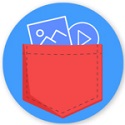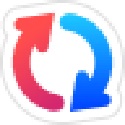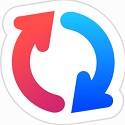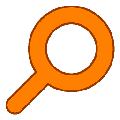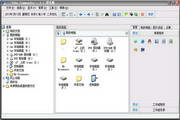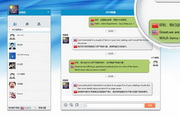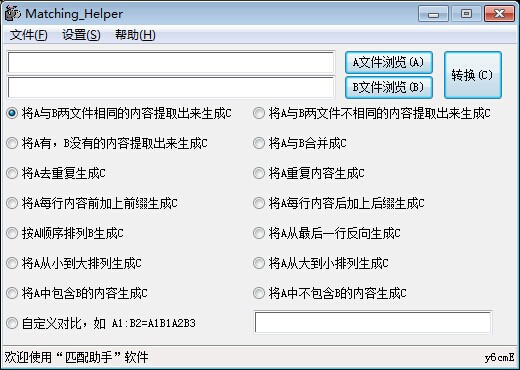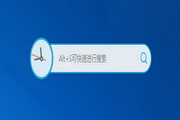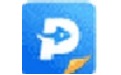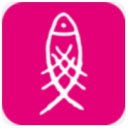本类推荐应用
-
安全下载
NoteExpress文献管理与检索
 大小:146.71MB更新时间:2022-12-14软件授权:国产软件
NoteExpress是国内最专业的文献检索与管理系统(被新浪,硅谷动力同时评价为5星级软件),完全支持中文,NoteExpress 可以帮助您通过各种方途径高效,自动的搜索(含互联网),下载,管理文献资料和研究论文。该软件可嵌入MS Word环境使用,在使用Word中输出各种格式化的参考文献信息,不需要脱离Word环境。使用方式与绝大多数文献管理软件相似,容易学习 NoteExpress软件特色 文献资料一致性 NoteExpress的文献资料与笔记(文章)功能协调一致。 互联网数据源丰富 NoteExpress拥有众多可用于获取文献论文资料的互联网数据源。 分类记载,引用更便捷 NoteExpress中的文献资料、论文模板以及笔记文章均可支持多分类。 适用性强 NoteExpress支持市面上常见的所有流行的参考文献的导入格式,十分强大。 语言格式多样性,设计人性化 NoteExpress支持多种语言和格式的导出,且软件不论是界面还是功能设计的都非常人性化。 NoteExpress软件功能 1、题录采集 NoteExpress覆盖的可采集渠道相当广泛,包含了主流的国内外电子图书馆,当你进行检索时,你还可以从全球最大的在线书店Amazon的资料库中进行检索,不论是题录信息的新颖性还是下载速度,都是大幅领先其他同类型软件。 2、题录管理 科学化的题录管理功能能使你的检索更加方便,检索结果还可保存作为专题,方便再检索。你将更加容易地进行携带、备份。 3、题录使用 题录对于NoteExpress来说是它的精髓所在,自动生成索引是NoteExpress的核心功能之一。非常贴心便捷地在学术论文、专著或研究报告等的正文指定位置添加参考文献注释或说明;值得一提的是,在同类软件中,本插件的性能是最好的。 4、笔记功能 当你正在浏览某一篇文献或是论文时,你可以很便捷的在旁边添加笔记,笔记还可以与题录之间通过链接进行关联,这样日后再去阅读这篇文章会更加方便。 NoteExpress安装方法 1:双击安装包进行安装。 2:点击“我接受”协议进行安装。 3:选择软件安装位置。 4:点击“安装”,进行软件安装。 5:等待软件安装完成。 6:软件安装完成之后会让你选择安装插件,看自己的需求来选择。 7:软件安装完成后,运行软件即可。 安装小结:首先在本站下载好NoteExpress的软件安装包,解压后打开exe文件,进入安装向导。根据提示按步骤进行安装,安装时可选择默认安装位置安装,也可以自定义安装位置。勾选好相应的快捷方式后,进入安装程序,稍作等待后即可安装完成,畅享这款软件。 NoteExpress常见问题 1.noteexpress怎么导入参考文献? 1、直接导入本地PDF、CAJ格式文献 首先,选择你要将文献导入到NoteExpress的哪一个文件夹下,如下图,只有“题录”下面的文件夹是可以导入文献的,其它如“笔记”、“检索”、“组织”、“回收站”是不能直接导入文献的。 同样,在题录栏点击右键可以新建文件夹:右键单击「题录」→「新建文件夹」, 将新建的文件夹命名为相关名称即可: 选择你要导入的文献的文件夹,然后单击左上角「导入全文」,或者单击右键后再选择「导入文件」。 跳转至如下界面后,选择「添加文件」跳转至文件浏览页面,此时找到存放文献的位置,并将文件全部选中;注意:可同时选中不同类型的文件,如PDF、CAJ等。 或者,也可以通过点击「添加目录」来选中整个文件夹的导入: 选中后单击导入: 软件会自动识别文献信息并完成导入。 已有本地文献的导入还有更快捷的操作方式,就是直接将文献拖入到NoteExpress界面内,如下图: 文献导入完成后,其文献的信息有可能不是最新的或者存在缺失,这时可以通过智能更新完成此次操作。 2.noteexpress怎么在word中显示? 1、首先打开Word,切换到Noteexpress插件,在noteexpress插件中,点击设置按钮。 2、打开设置对话框,点击下面的“将word中的所有题录导入到ne中”。 3、当Word中有很多引用,而noteexpress却显示没有引用时,我们就要考虑到我们在开始写作的过程中有没有将格式调整好,出现这种情况多数原因都是因为没有使用noteexpress进行严格的编辑,所以导致这种情况。 4、若一切正常,则看到打开一个对话框,系统会让你选择题录导入到哪个文件夹,可以导入到已有的文件夹中,也可以新建一个文件夹,点击新建按钮。 5、重新命名新建的文件夹,然后点击【确定】按钮。 6、打开noteexpress,会看到word文件夹下面,有新导入的题录,这说明导入成功了。 3.为什么用noteexpress引用文献是会显示“无效的类字符串”? 首先考虑可能是注册表中缺失了相关插件,这种情况就要:打开noteexpress的属性面板,查看它的安装路径,在此路径中找到NTAddinReg.exe,打开它,并按步骤将其安装。好了,这时再去打开Word文档,noteexpress就可以用了。 NoteExpress更新日志: 1、修正在某些系统上鼠标提示无法显示的问题; 2、新增一个WebofScienceSCI连接文件,检索结果含被引用次数。 华军小编推荐: NoteExpress,软件是一款非常实用的软件,经过不断优化,功能非常不错,强烈推荐需要的用户下载体验,此外还推荐大家使用{recommendWords}等,快来下载吧
大小:146.71MB更新时间:2022-12-14软件授权:国产软件
NoteExpress是国内最专业的文献检索与管理系统(被新浪,硅谷动力同时评价为5星级软件),完全支持中文,NoteExpress 可以帮助您通过各种方途径高效,自动的搜索(含互联网),下载,管理文献资料和研究论文。该软件可嵌入MS Word环境使用,在使用Word中输出各种格式化的参考文献信息,不需要脱离Word环境。使用方式与绝大多数文献管理软件相似,容易学习 NoteExpress软件特色 文献资料一致性 NoteExpress的文献资料与笔记(文章)功能协调一致。 互联网数据源丰富 NoteExpress拥有众多可用于获取文献论文资料的互联网数据源。 分类记载,引用更便捷 NoteExpress中的文献资料、论文模板以及笔记文章均可支持多分类。 适用性强 NoteExpress支持市面上常见的所有流行的参考文献的导入格式,十分强大。 语言格式多样性,设计人性化 NoteExpress支持多种语言和格式的导出,且软件不论是界面还是功能设计的都非常人性化。 NoteExpress软件功能 1、题录采集 NoteExpress覆盖的可采集渠道相当广泛,包含了主流的国内外电子图书馆,当你进行检索时,你还可以从全球最大的在线书店Amazon的资料库中进行检索,不论是题录信息的新颖性还是下载速度,都是大幅领先其他同类型软件。 2、题录管理 科学化的题录管理功能能使你的检索更加方便,检索结果还可保存作为专题,方便再检索。你将更加容易地进行携带、备份。 3、题录使用 题录对于NoteExpress来说是它的精髓所在,自动生成索引是NoteExpress的核心功能之一。非常贴心便捷地在学术论文、专著或研究报告等的正文指定位置添加参考文献注释或说明;值得一提的是,在同类软件中,本插件的性能是最好的。 4、笔记功能 当你正在浏览某一篇文献或是论文时,你可以很便捷的在旁边添加笔记,笔记还可以与题录之间通过链接进行关联,这样日后再去阅读这篇文章会更加方便。 NoteExpress安装方法 1:双击安装包进行安装。 2:点击“我接受”协议进行安装。 3:选择软件安装位置。 4:点击“安装”,进行软件安装。 5:等待软件安装完成。 6:软件安装完成之后会让你选择安装插件,看自己的需求来选择。 7:软件安装完成后,运行软件即可。 安装小结:首先在本站下载好NoteExpress的软件安装包,解压后打开exe文件,进入安装向导。根据提示按步骤进行安装,安装时可选择默认安装位置安装,也可以自定义安装位置。勾选好相应的快捷方式后,进入安装程序,稍作等待后即可安装完成,畅享这款软件。 NoteExpress常见问题 1.noteexpress怎么导入参考文献? 1、直接导入本地PDF、CAJ格式文献 首先,选择你要将文献导入到NoteExpress的哪一个文件夹下,如下图,只有“题录”下面的文件夹是可以导入文献的,其它如“笔记”、“检索”、“组织”、“回收站”是不能直接导入文献的。 同样,在题录栏点击右键可以新建文件夹:右键单击「题录」→「新建文件夹」, 将新建的文件夹命名为相关名称即可: 选择你要导入的文献的文件夹,然后单击左上角「导入全文」,或者单击右键后再选择「导入文件」。 跳转至如下界面后,选择「添加文件」跳转至文件浏览页面,此时找到存放文献的位置,并将文件全部选中;注意:可同时选中不同类型的文件,如PDF、CAJ等。 或者,也可以通过点击「添加目录」来选中整个文件夹的导入: 选中后单击导入: 软件会自动识别文献信息并完成导入。 已有本地文献的导入还有更快捷的操作方式,就是直接将文献拖入到NoteExpress界面内,如下图: 文献导入完成后,其文献的信息有可能不是最新的或者存在缺失,这时可以通过智能更新完成此次操作。 2.noteexpress怎么在word中显示? 1、首先打开Word,切换到Noteexpress插件,在noteexpress插件中,点击设置按钮。 2、打开设置对话框,点击下面的“将word中的所有题录导入到ne中”。 3、当Word中有很多引用,而noteexpress却显示没有引用时,我们就要考虑到我们在开始写作的过程中有没有将格式调整好,出现这种情况多数原因都是因为没有使用noteexpress进行严格的编辑,所以导致这种情况。 4、若一切正常,则看到打开一个对话框,系统会让你选择题录导入到哪个文件夹,可以导入到已有的文件夹中,也可以新建一个文件夹,点击新建按钮。 5、重新命名新建的文件夹,然后点击【确定】按钮。 6、打开noteexpress,会看到word文件夹下面,有新导入的题录,这说明导入成功了。 3.为什么用noteexpress引用文献是会显示“无效的类字符串”? 首先考虑可能是注册表中缺失了相关插件,这种情况就要:打开noteexpress的属性面板,查看它的安装路径,在此路径中找到NTAddinReg.exe,打开它,并按步骤将其安装。好了,这时再去打开Word文档,noteexpress就可以用了。 NoteExpress更新日志: 1、修正在某些系统上鼠标提示无法显示的问题; 2、新增一个WebofScienceSCI连接文件,检索结果含被引用次数。 华军小编推荐: NoteExpress,软件是一款非常实用的软件,经过不断优化,功能非常不错,强烈推荐需要的用户下载体验,此外还推荐大家使用{recommendWords}等,快来下载吧 -
安全下载
优速文件名提取器
 大小:2.4MB更新时间:2022-12-13软件授权:国产软件
优速文件名提取器是一款快速高效的文件名称提取工具,支持批量提取文件及文件夹名称,将文件名导出成txt、execl、word格式,界面简洁,操作简单,需要的朋友快来下载吧。 优速文件名提取器软件特色 支持文件及文件夹名称的提取 文件类型不受限 支持多种导出格式,更人性 操作简单,一学就会 提取速度快,效率高 安全放心有保障
大小:2.4MB更新时间:2022-12-13软件授权:国产软件
优速文件名提取器是一款快速高效的文件名称提取工具,支持批量提取文件及文件夹名称,将文件名导出成txt、execl、word格式,界面简洁,操作简单,需要的朋友快来下载吧。 优速文件名提取器软件特色 支持文件及文件夹名称的提取 文件类型不受限 支持多种导出格式,更人性 操作简单,一学就会 提取速度快,效率高 安全放心有保障 -
安全下载
开源文件同步(FreeFileSync)
 大小:18.77MB更新时间:2022-12-13软件授权:国产软件
开源文件同步(FreeFileSync)官方版是一款开源免费文件和文件夹比较同步软件。开源文件同步(FreeFileSync)最新版操作界面比较简单,用户可以非常容易的去上手掌握使用。开源文件同步(FreeFileSync)支持云端保存功能,将你的重要文件保存到云端,需要的时候随时同步到另外一个设备上,更加方便。华军软件园为您提供开源文件同步(FreeFileSync)pc版下载,快来体验吧! 开源文件同步(FreeFileSync)软件介绍 FreeFileSync 首先是文件同步功能,可以在指定的两个文件夹之间进行单向或双向的同步,点击程序窗口右上方的绿色齿轮图标可以设置相关参数;期间也可以自定义需要筛选的文件,有“包括”和“例外”两种过滤方式,定义需要过滤的文件类型,这就看个人需要了 此外就是比较不同文件夹中的文件是否相同的功能,不过这个功能比较适合同步之前使用,比较的结果会直接显示在列表中,方便查看,这样你就可以清楚的知道是否需要进行同步操作了,节省系统资源。 开源文件同步(FreeFileSync)软件功能 1、首先是文件同步功能,可以在指定的两个文件夹之间进行单向或双向的同步,点击程序窗口右上方的绿色齿轮图标可以设置相关参数。 2、期间也可以自定义需要筛选的文件,有“包括”和“例外”两种过滤方式,定义需要过滤的文件类型,这就看个人需要了。 3、此外就是比较不同文件夹中的文件是否相同的功能,不过这个功能比较适合同步之前使用,比较的结果会直接显示在列表中,方便查看,这样你就可以清楚的知道是否需要进行同步操作了,节省系统资源。 4、实现基于二进制或者日期的比较。 5、无同步文件数量限制。 6、Unicode及长文件名支持。 7、支持大于4G的文件,支持Linux系统下的符号链接和NTFS文件系统的各种附加属性(压缩、加密)。 8、提供原生64位版本。 开源文件同步(FreeFileSync)软件特色 检测感动和重命名的文件和文件夹。 复制锁定的文件(卷影复制服务)。 检测冲突和传播的缺失。 二进制文件比较。 配置处理符号链接。 自动同步作为批处理作业。 处理多个文件夹对。 全面而详细的错误报告。 复制NTFS扩展属性。 复制NTFS安全权限。 支持长文件路径超过260个字符。 故障安全文件拷贝。 跨平台:Windows、Linux和MacOSX。 展开如%USERPROFILE%环境变量。 访问变量的驱动器号的卷名(U盘)。 开源文件同步(FreeFileSync)更新日志 1.细节更出众! 2.BUG去无踪 华军小编推荐: 开源文件同步(FreeFileSync)太好用了,在文件管理里面算是数一数二的软件,相信用过的小伙伴都会说好用的,如果不喜欢我们还有{recommendWords}
大小:18.77MB更新时间:2022-12-13软件授权:国产软件
开源文件同步(FreeFileSync)官方版是一款开源免费文件和文件夹比较同步软件。开源文件同步(FreeFileSync)最新版操作界面比较简单,用户可以非常容易的去上手掌握使用。开源文件同步(FreeFileSync)支持云端保存功能,将你的重要文件保存到云端,需要的时候随时同步到另外一个设备上,更加方便。华军软件园为您提供开源文件同步(FreeFileSync)pc版下载,快来体验吧! 开源文件同步(FreeFileSync)软件介绍 FreeFileSync 首先是文件同步功能,可以在指定的两个文件夹之间进行单向或双向的同步,点击程序窗口右上方的绿色齿轮图标可以设置相关参数;期间也可以自定义需要筛选的文件,有“包括”和“例外”两种过滤方式,定义需要过滤的文件类型,这就看个人需要了 此外就是比较不同文件夹中的文件是否相同的功能,不过这个功能比较适合同步之前使用,比较的结果会直接显示在列表中,方便查看,这样你就可以清楚的知道是否需要进行同步操作了,节省系统资源。 开源文件同步(FreeFileSync)软件功能 1、首先是文件同步功能,可以在指定的两个文件夹之间进行单向或双向的同步,点击程序窗口右上方的绿色齿轮图标可以设置相关参数。 2、期间也可以自定义需要筛选的文件,有“包括”和“例外”两种过滤方式,定义需要过滤的文件类型,这就看个人需要了。 3、此外就是比较不同文件夹中的文件是否相同的功能,不过这个功能比较适合同步之前使用,比较的结果会直接显示在列表中,方便查看,这样你就可以清楚的知道是否需要进行同步操作了,节省系统资源。 4、实现基于二进制或者日期的比较。 5、无同步文件数量限制。 6、Unicode及长文件名支持。 7、支持大于4G的文件,支持Linux系统下的符号链接和NTFS文件系统的各种附加属性(压缩、加密)。 8、提供原生64位版本。 开源文件同步(FreeFileSync)软件特色 检测感动和重命名的文件和文件夹。 复制锁定的文件(卷影复制服务)。 检测冲突和传播的缺失。 二进制文件比较。 配置处理符号链接。 自动同步作为批处理作业。 处理多个文件夹对。 全面而详细的错误报告。 复制NTFS扩展属性。 复制NTFS安全权限。 支持长文件路径超过260个字符。 故障安全文件拷贝。 跨平台:Windows、Linux和MacOSX。 展开如%USERPROFILE%环境变量。 访问变量的驱动器号的卷名(U盘)。 开源文件同步(FreeFileSync)更新日志 1.细节更出众! 2.BUG去无踪 华军小编推荐: 开源文件同步(FreeFileSync)太好用了,在文件管理里面算是数一数二的软件,相信用过的小伙伴都会说好用的,如果不喜欢我们还有{recommendWords} -
安全下载
多媒体文件转移u盘工具Abelssoft Data2Pocket
 大小:2.87MB更新时间:2022-12-09软件授权:国产软件
多媒体文件转移u盘工具AbelssoftData2Pocket最新版是一款专业的多媒体文件转移U盘工具。多媒体文件转移u盘工具Abelssoft Data2Pocket官方版能够通过该软件轻松将电脑上的照片、音乐、视频等文件快速的转移到U盘上。多媒体文件转移u盘工具Abelssoft Data2Pocket极大节省了寻找文件时所浪费的时间。华军软件园为您提供多媒体文件转移u盘工具AbelssoftData2Pocketpc版下载,快来体验吧! 多媒体文件转移u盘工具AbelssoftData2Pocket软件介绍 该应用本身起到的是文件传输的载体作用,也就是适用于把电脑本地存储的各类型文件库迅速转存到大容量的U盘设备中,使用的时候只需提前定义好传输路径以及本地的文件内容即可,这样多重备份下用户的个人文件没有那么容易轻易丢失,方便随时恢复。 多媒体文件转移u盘工具AbelssoftData2Pocket软件特色 1、Data2Go Data2Pocket一键式将您所有的照片,视频和歌曲拉到一个移动设备上,随时随地使用。 2、知道每个角落 智能深度扫描以闪电般的速度搜索每台计算机的藏身之处。 3、节省时间和金钱 再也不用花几个小时浏览整个系统来浏览图片,剪辑和音乐。 4、操作简单 使用完全是不言自明的。插入棒,启动程序并将其放在口袋里。 多媒体文件转移u盘工具AbelssoftData2Pocket软件功能 1、适用于多种应用的解决方案 无论您是要在旅途中将文件放在方便的位置上,还是要将文件放在一个地方以切换到另一系统或移动电话,Data2Pocket都是帮助您的理想工具。 2、口袋里的照片和音乐 一键式搜索您的计算机上所有的图片,视频和歌曲,然后将它们拖到记忆棒或USB磁盘上。因此,您始终拥有所有重要的东西。 3、节省时间和精力 众多的文件夹,下载目录和许多隐藏的角落,应该在哪里到处搜索文件? Data2Pocket知道每个潜在的位置,无论其隐藏程度如何,因此都不会忘记照片,剪辑或歌曲。 多媒体文件转移u盘工具AbelssoftData2Pocket更新日志 1.修正了其它bug; 2.优化了软件的兼容性。 华军小编推荐: 多媒体文件转移u盘工具AbelssoftData2Pocket软件占用内存小,性能稳定,无任何捆绑,绿色安全,真正是一款良心软件!本站还有{recommendWords},供您下载!
大小:2.87MB更新时间:2022-12-09软件授权:国产软件
多媒体文件转移u盘工具AbelssoftData2Pocket最新版是一款专业的多媒体文件转移U盘工具。多媒体文件转移u盘工具Abelssoft Data2Pocket官方版能够通过该软件轻松将电脑上的照片、音乐、视频等文件快速的转移到U盘上。多媒体文件转移u盘工具Abelssoft Data2Pocket极大节省了寻找文件时所浪费的时间。华军软件园为您提供多媒体文件转移u盘工具AbelssoftData2Pocketpc版下载,快来体验吧! 多媒体文件转移u盘工具AbelssoftData2Pocket软件介绍 该应用本身起到的是文件传输的载体作用,也就是适用于把电脑本地存储的各类型文件库迅速转存到大容量的U盘设备中,使用的时候只需提前定义好传输路径以及本地的文件内容即可,这样多重备份下用户的个人文件没有那么容易轻易丢失,方便随时恢复。 多媒体文件转移u盘工具AbelssoftData2Pocket软件特色 1、Data2Go Data2Pocket一键式将您所有的照片,视频和歌曲拉到一个移动设备上,随时随地使用。 2、知道每个角落 智能深度扫描以闪电般的速度搜索每台计算机的藏身之处。 3、节省时间和金钱 再也不用花几个小时浏览整个系统来浏览图片,剪辑和音乐。 4、操作简单 使用完全是不言自明的。插入棒,启动程序并将其放在口袋里。 多媒体文件转移u盘工具AbelssoftData2Pocket软件功能 1、适用于多种应用的解决方案 无论您是要在旅途中将文件放在方便的位置上,还是要将文件放在一个地方以切换到另一系统或移动电话,Data2Pocket都是帮助您的理想工具。 2、口袋里的照片和音乐 一键式搜索您的计算机上所有的图片,视频和歌曲,然后将它们拖到记忆棒或USB磁盘上。因此,您始终拥有所有重要的东西。 3、节省时间和精力 众多的文件夹,下载目录和许多隐藏的角落,应该在哪里到处搜索文件? Data2Pocket知道每个潜在的位置,无论其隐藏程度如何,因此都不会忘记照片,剪辑或歌曲。 多媒体文件转移u盘工具AbelssoftData2Pocket更新日志 1.修正了其它bug; 2.优化了软件的兼容性。 华军小编推荐: 多媒体文件转移u盘工具AbelssoftData2Pocket软件占用内存小,性能稳定,无任何捆绑,绿色安全,真正是一款良心软件!本站还有{recommendWords},供您下载! -
安全下载
GoodSync
 大小:54.55MB更新时间:2022-12-01软件授权:国产软件
GoodSync最新版是一款文件同步备份工具。GoodSync官方版可以在任意两台电脑或者存储设备之间进行数据和文件的同步备份工作,不仅能够同步本地硬盘里的文件,还能同步局域网指定机器之间的数据。GoodSync还能同步局域网指定机器之间的数据,同时还能远程同步ftp服务器等资料。 GoodSync软件介绍 GoodSync 的同步备份工作不会产生多余的文件,双向同步或者单向同步都能过滤已有的文件,彻底杜绝冗余文件。操作也十分简单,三步实现同步,无需复杂的步骤。大部分同步软件往往声称能帮你同步文件,但很多时候都是简单地从一处复制到另外一处。GoodSync提供了真实可信的双向同步功能,并且能够防止文件被简单删除或数据丢失。 GoodSync软件特色 1、自动同步或备份多种设备 自动同步和备份您的重要文件之间的台式机,笔记本电脑,服务器和外部驱动器通过网络或互联网。用创新的同步算法-G oodSync文件同步软件是今后几年的包时,文件同步。 2、轻松和自动 让您的文件备份和最新的一次点击,消除信息混乱,而且最重要的开始享受您的安心,知道您的财务文件,工作文件,联系人,照片时,iTunes, MP3和其他数据同步和备份。 GoodSync软件功能 无论是数码相片、MP3歌曲,交给它,一个都不会少... GoodSync将高度稳定的可靠性和极其简单的易用性完美结合起来,无论是联系人资料、数码相片、苹果音乐、MP3歌曲,种种重要文件,都能方便地进行对比、同步和备份。 在多种驱动设备之间自动同步和备份 无论是台式电脑、便携笔记本、网络服务器还是外置驱动设备,无论是通过局域网络还是互联网络,只要是你的重要文件,都可以自动同步和备份。通过使用创新性的同步算法 ――GoodSync将在未来数年中成为同步领域的领先者。 易用又智能 鼠标轻点,更新无忧,混乱去无踪。最重要的是,可以用平静的心情享受一切――你的财务文件、工作档案、联系人资料、数码相片、苹果音乐、MP3歌曲,无论什么数据,你都可以轻松同步和备份,一切皆在掌握中。 GoodSync更新日志 1.修复BUG,新版体验更佳 2.更改了部分页面 华军小编推荐: 一个非常不错的文件管理,小编也是用的本软件,功能强大,绿色安全。本站还提供{recommendWords}等供您下载。
大小:54.55MB更新时间:2022-12-01软件授权:国产软件
GoodSync最新版是一款文件同步备份工具。GoodSync官方版可以在任意两台电脑或者存储设备之间进行数据和文件的同步备份工作,不仅能够同步本地硬盘里的文件,还能同步局域网指定机器之间的数据。GoodSync还能同步局域网指定机器之间的数据,同时还能远程同步ftp服务器等资料。 GoodSync软件介绍 GoodSync 的同步备份工作不会产生多余的文件,双向同步或者单向同步都能过滤已有的文件,彻底杜绝冗余文件。操作也十分简单,三步实现同步,无需复杂的步骤。大部分同步软件往往声称能帮你同步文件,但很多时候都是简单地从一处复制到另外一处。GoodSync提供了真实可信的双向同步功能,并且能够防止文件被简单删除或数据丢失。 GoodSync软件特色 1、自动同步或备份多种设备 自动同步和备份您的重要文件之间的台式机,笔记本电脑,服务器和外部驱动器通过网络或互联网。用创新的同步算法-G oodSync文件同步软件是今后几年的包时,文件同步。 2、轻松和自动 让您的文件备份和最新的一次点击,消除信息混乱,而且最重要的开始享受您的安心,知道您的财务文件,工作文件,联系人,照片时,iTunes, MP3和其他数据同步和备份。 GoodSync软件功能 无论是数码相片、MP3歌曲,交给它,一个都不会少... GoodSync将高度稳定的可靠性和极其简单的易用性完美结合起来,无论是联系人资料、数码相片、苹果音乐、MP3歌曲,种种重要文件,都能方便地进行对比、同步和备份。 在多种驱动设备之间自动同步和备份 无论是台式电脑、便携笔记本、网络服务器还是外置驱动设备,无论是通过局域网络还是互联网络,只要是你的重要文件,都可以自动同步和备份。通过使用创新性的同步算法 ――GoodSync将在未来数年中成为同步领域的领先者。 易用又智能 鼠标轻点,更新无忧,混乱去无踪。最重要的是,可以用平静的心情享受一切――你的财务文件、工作档案、联系人资料、数码相片、苹果音乐、MP3歌曲,无论什么数据,你都可以轻松同步和备份,一切皆在掌握中。 GoodSync更新日志 1.修复BUG,新版体验更佳 2.更改了部分页面 华军小编推荐: 一个非常不错的文件管理,小编也是用的本软件,功能强大,绿色安全。本站还提供{recommendWords}等供您下载。 -
安全下载
GoodSync文件同步备份 10.11.8.8企业版
 大小:24.44MB更新时间:2022-12-01软件授权:国产软件
GoodSync文件同步备份10.11.8.8企业版是一款文件同步备份工具。GoodSync文件同步备份 10.11.8.8企业版提供了真实可信的双向同步功能,并且能够防止文件被简单删除或数据丢失。GoodSync文件同步备份 10.11.8.8企业版的同步备份工作不会产生多余的文件,双向同步或者单向同步都能过滤已有的文件,彻底杜绝冗余文件。 GoodSync文件同步备份10.11.8.8企业版软件介绍 GoodSync文件同步备份 10.11.8.8企业版是一款好用的文件同步软件,使用该软件可以在任意两台电脑之间进行数据、文件同步备份,同时还能远程同步ftp服务器等资料,软件支持简体中文界面,操作简单易上手,能够同步本地硬盘里的文件和局域网指定机器之间的数据,同时还能远程同步ftp等资料,功能十分便捷实用。 GoodSync文件同步备份10.11.8.8企业版软件特色 备份和同步服务 跨重要的运营中心和平台,在实时模式下自动化数据备份或同步,从而保障业务连续性。 集中式Web控制台 借助我们支持Web的备份管理系统(支持多种端点和服务器操作系统以及本地/远程文件系统),减少您的工作量。 远程文件访问 从单一位置上远程访问存储在任何设备或云存储帐户上的数据,方便、快捷又安全。 实时数据传输 自动检测所监视文件和文件夹中的变动,实时将其传播到目标—不需要用户交互。 块级数据传输 只传送自上次分析以来变动的数据块,显著减少备份时间、网络消耗和存储要求。 无人值守的服务 以后台服务的方式运行,执行自动、计划、实时备份,不需要用户交互。 GoodSync文件同步备份10.11.8.8企业版软件功能 在台式机、笔记本、USB外置驱动器等设备直接进行数据同步。GoodSync在简单易用的外表下,包含了极为可靠的性能。大部分同步软件往往声称能帮你同步文件,但很多时候都是简单地从一处复制到另外一处。GoodSync提供了真实可信的双向同步功能,并且能够防止文件被简单删除或数据丢失。 1、人性化。首先我们要建立一个新的同步任务的时候,它会首先提示你是双向同步(也就是两个文件夹哪边有新文件,就把新文件覆盖另一个文件夹中旧的),还有单向备份。 2、多任务。如果一直使用同步的话,那么极可能不止建立一个同步任务,也就像是浏览网页的时候同时打开几个网页是常有的事,那么这个软件优秀的地方就是,它使用了浏览器上标签页的形式,来表现不同的任务,每个标签页都是一个单独的同步任务,只要你给任务起个形象的名字,那么即使你建立再多的同步也不会混淆。 3、这个软件完全是免费的,并且软件体积小巧,安装包只有4.5M,并且拥有全中文的操作界面。 4、GoodSync不仅拥有windows版,并且还有MAC版,这样你在apple电脑上面也可以使用这个优秀的软件了。 5、同步功能扩大到网络。普通的文件同步软件最多也就同步手机,但是这个软件功能早已超出了这个范围,只要两台电脑使用网上邻居组组成局域网,那么这个两台电脑上的文件夹是可以同步的,所以你可以把它当作飞鸽传书的替代软件。 GoodSync文件同步备份10.11.8.8企业版更新日志 将bug扫地出门进行到底 优化用户反馈的问题,提升细节体验 华军小编推荐: 强烈推荐下载GoodSync文件同步备份10.11.8.8企业版,谁用谁知道,反正小编我已经用了。此外,{recommendWords}也是不错的软件,欢迎点击下载体验!
大小:24.44MB更新时间:2022-12-01软件授权:国产软件
GoodSync文件同步备份10.11.8.8企业版是一款文件同步备份工具。GoodSync文件同步备份 10.11.8.8企业版提供了真实可信的双向同步功能,并且能够防止文件被简单删除或数据丢失。GoodSync文件同步备份 10.11.8.8企业版的同步备份工作不会产生多余的文件,双向同步或者单向同步都能过滤已有的文件,彻底杜绝冗余文件。 GoodSync文件同步备份10.11.8.8企业版软件介绍 GoodSync文件同步备份 10.11.8.8企业版是一款好用的文件同步软件,使用该软件可以在任意两台电脑之间进行数据、文件同步备份,同时还能远程同步ftp服务器等资料,软件支持简体中文界面,操作简单易上手,能够同步本地硬盘里的文件和局域网指定机器之间的数据,同时还能远程同步ftp等资料,功能十分便捷实用。 GoodSync文件同步备份10.11.8.8企业版软件特色 备份和同步服务 跨重要的运营中心和平台,在实时模式下自动化数据备份或同步,从而保障业务连续性。 集中式Web控制台 借助我们支持Web的备份管理系统(支持多种端点和服务器操作系统以及本地/远程文件系统),减少您的工作量。 远程文件访问 从单一位置上远程访问存储在任何设备或云存储帐户上的数据,方便、快捷又安全。 实时数据传输 自动检测所监视文件和文件夹中的变动,实时将其传播到目标—不需要用户交互。 块级数据传输 只传送自上次分析以来变动的数据块,显著减少备份时间、网络消耗和存储要求。 无人值守的服务 以后台服务的方式运行,执行自动、计划、实时备份,不需要用户交互。 GoodSync文件同步备份10.11.8.8企业版软件功能 在台式机、笔记本、USB外置驱动器等设备直接进行数据同步。GoodSync在简单易用的外表下,包含了极为可靠的性能。大部分同步软件往往声称能帮你同步文件,但很多时候都是简单地从一处复制到另外一处。GoodSync提供了真实可信的双向同步功能,并且能够防止文件被简单删除或数据丢失。 1、人性化。首先我们要建立一个新的同步任务的时候,它会首先提示你是双向同步(也就是两个文件夹哪边有新文件,就把新文件覆盖另一个文件夹中旧的),还有单向备份。 2、多任务。如果一直使用同步的话,那么极可能不止建立一个同步任务,也就像是浏览网页的时候同时打开几个网页是常有的事,那么这个软件优秀的地方就是,它使用了浏览器上标签页的形式,来表现不同的任务,每个标签页都是一个单独的同步任务,只要你给任务起个形象的名字,那么即使你建立再多的同步也不会混淆。 3、这个软件完全是免费的,并且软件体积小巧,安装包只有4.5M,并且拥有全中文的操作界面。 4、GoodSync不仅拥有windows版,并且还有MAC版,这样你在apple电脑上面也可以使用这个优秀的软件了。 5、同步功能扩大到网络。普通的文件同步软件最多也就同步手机,但是这个软件功能早已超出了这个范围,只要两台电脑使用网上邻居组组成局域网,那么这个两台电脑上的文件夹是可以同步的,所以你可以把它当作飞鸽传书的替代软件。 GoodSync文件同步备份10.11.8.8企业版更新日志 将bug扫地出门进行到底 优化用户反馈的问题,提升细节体验 华军小编推荐: 强烈推荐下载GoodSync文件同步备份10.11.8.8企业版,谁用谁知道,反正小编我已经用了。此外,{recommendWords}也是不错的软件,欢迎点击下载体验! -
安全下载
Everything 文件搜索工具
 大小:0.45MB更新时间:2022-11-30软件授权:国产软件
Everything绿色版是一款功能强大、操作简单并且还十分实用的系统文件快速搜索工具,该工具针对64为系统量身打造,为广大用户提供了系统文件搜索功能,论搜索速度,如果Everything只认作第二,那么没有哪款软件可以做第一的,拥有着稳定、快速、高效的搜索速度,满足你的日常各种所需! Everything软件简介 Everything是一款文件、文件夹名称快速搜索软件。在搜索之前就会把所用的文件和文件夹都列出来,这一点与Windows自带的搜索系统不一样,所以称之Everything。在搜索框输入文字,它就会只显示过滤后的文件和目录。 Everything软件特色 对于Everything而言,其最最最大的特色就是搜索速度快这一点了,小编使用过很多文件搜索软件,但是没有一款可以比肩Everything,可以毫不夸张的说,它是目前搜索速度最快的了。 目前,Everything仅仅支持系统下的文件搜索功能,操作极其简单,我们只需要输入搜索内容,它就会为我们进行展示,并且我们还可以把搜索结果保存为数据库文件,随时随地都可以进行查看。 Everything软件更新日志 1.修改用户提交bug 2.添加新功能 华军小编推荐: 在您使用Everything文件搜索工具之后,我想您可能还会需要{recommendWords}等软件,快来{zhandian}下载使用吧!
大小:0.45MB更新时间:2022-11-30软件授权:国产软件
Everything绿色版是一款功能强大、操作简单并且还十分实用的系统文件快速搜索工具,该工具针对64为系统量身打造,为广大用户提供了系统文件搜索功能,论搜索速度,如果Everything只认作第二,那么没有哪款软件可以做第一的,拥有着稳定、快速、高效的搜索速度,满足你的日常各种所需! Everything软件简介 Everything是一款文件、文件夹名称快速搜索软件。在搜索之前就会把所用的文件和文件夹都列出来,这一点与Windows自带的搜索系统不一样,所以称之Everything。在搜索框输入文字,它就会只显示过滤后的文件和目录。 Everything软件特色 对于Everything而言,其最最最大的特色就是搜索速度快这一点了,小编使用过很多文件搜索软件,但是没有一款可以比肩Everything,可以毫不夸张的说,它是目前搜索速度最快的了。 目前,Everything仅仅支持系统下的文件搜索功能,操作极其简单,我们只需要输入搜索内容,它就会为我们进行展示,并且我们还可以把搜索结果保存为数据库文件,随时随地都可以进行查看。 Everything软件更新日志 1.修改用户提交bug 2.添加新功能 华军小编推荐: 在您使用Everything文件搜索工具之后,我想您可能还会需要{recommendWords}等软件,快来{zhandian}下载使用吧! -
安全下载
个人资料转移工具
 大小:0.09MB更新时间:2022-11-24软件授权:国产软件
个人资料转移工具最新版是一款文件备份转移软件。个人资料转移工具用户能够将重要文件进行备份防止丢失,同时还能够将文件转移到另一台设备上,帮助电脑减少负担。个人资料转移工具还可以选择转换过程中清理垃圾,清理一些无用的文件,保持电脑磁盘空间的清洁。 个人资料转移工具软件介绍 个人文件转移工具可以将占用C盘内存的桌面、我的文档、收藏夹、IE缓存、临时文件等移动到电脑其它盘内,这样大大节省了C盘空间,为系统减肥且不反弹。它可以支持转移桌面、临时文件、收藏夹以及我的文档等等文件数据,可以将这些文件从C盘转移到其它的盘,特别的简单方便易用。 个人资料转移工具软件特色 1.可以把“我的文档”、“桌面”等个人文件夹从C盘转移到D盘,一次使用,永久有效, 2.通过转移还可以为系统减肥,永不反弹,而且可以节省备份系统的时间和减少映像的体积 3.再也不用担心重装或恢复系统后文件丢失了 个人资料转移工具软件功能 1.执行注销:类似重启电脑,但注销更节省时间,两者目的都是让转移生效(推荐); 2.转移文件:既转移文件夹又转移其中的所有文件和子文件夹(推荐); 3.不转移文件:仅转移文件夹,不转移其中的文件或子文件夹; 4.清理垃圾:清理IE缓存、临时文件 关闭正在运行的其它窗口,运行本软件,点击【转移】按钮就会立即、自动、一键转移。 双击路径框,会打开该路径,如果路径不存在,则打开“我的电脑”。 个人资料转移工具更新日志 开发GG说这次真的没有bug了~ 华军小编推荐: 个人资料转移设置工具作为一款应用广泛,功能强大的免费文件管理,该最新版的功能得到众多网友的一致好评,强烈推荐大家下载使用,另外还有{recommendWords}推荐给大家下载使用。
大小:0.09MB更新时间:2022-11-24软件授权:国产软件
个人资料转移工具最新版是一款文件备份转移软件。个人资料转移工具用户能够将重要文件进行备份防止丢失,同时还能够将文件转移到另一台设备上,帮助电脑减少负担。个人资料转移工具还可以选择转换过程中清理垃圾,清理一些无用的文件,保持电脑磁盘空间的清洁。 个人资料转移工具软件介绍 个人文件转移工具可以将占用C盘内存的桌面、我的文档、收藏夹、IE缓存、临时文件等移动到电脑其它盘内,这样大大节省了C盘空间,为系统减肥且不反弹。它可以支持转移桌面、临时文件、收藏夹以及我的文档等等文件数据,可以将这些文件从C盘转移到其它的盘,特别的简单方便易用。 个人资料转移工具软件特色 1.可以把“我的文档”、“桌面”等个人文件夹从C盘转移到D盘,一次使用,永久有效, 2.通过转移还可以为系统减肥,永不反弹,而且可以节省备份系统的时间和减少映像的体积 3.再也不用担心重装或恢复系统后文件丢失了 个人资料转移工具软件功能 1.执行注销:类似重启电脑,但注销更节省时间,两者目的都是让转移生效(推荐); 2.转移文件:既转移文件夹又转移其中的所有文件和子文件夹(推荐); 3.不转移文件:仅转移文件夹,不转移其中的文件或子文件夹; 4.清理垃圾:清理IE缓存、临时文件 关闭正在运行的其它窗口,运行本软件,点击【转移】按钮就会立即、自动、一键转移。 双击路径框,会打开该路径,如果路径不存在,则打开“我的电脑”。 个人资料转移工具更新日志 开发GG说这次真的没有bug了~ 华军小编推荐: 个人资料转移设置工具作为一款应用广泛,功能强大的免费文件管理,该最新版的功能得到众多网友的一致好评,强烈推荐大家下载使用,另外还有{recommendWords}推荐给大家下载使用。 -
安全下载
创奇科技档案管理系统
 大小:38.94MB更新时间:2022-11-21软件授权:国产软件
创奇科技档案管理系统根据国家档案局最新颁布的行业标准开发设计,适合于各行政机关、企事业单位使用,并完全符合档案达标升级的要求,同时该系统也可作为资料信息电子化管理的工具。 创奇科技档案管理系统功能特点 1、系统提供方便功能强大的查询功能。 2、系统提供上传附件的功能,可把制作好的PDF、WORD、JPG图片等文件上传进来了,实现在电脑上查看就能查看原文件内容。 3、系统能方便快速录入文件信息,录入完全键盘控制,并支持定义简单的值替代录入和对下一条记录文件条目值进行递增、重复、空值的处理。 4、系统表格支持多种导出格式(EXCEL、WORD、HTM、TXT)。 5、系统提供简单有效数据备份和恢复功能,使您无后顾之忧。 6、系统界面背景及表格的位置、宽度、高度、颜色、字体可以自定义。 创奇科技档案管理系统更新日志 1.优化内容 2.细节更出众,bug去无踪 华军小编推荐: 什么?还没用过创奇科技档案管理系统,你知不知道你的好朋友都在用?快来下载吧。小编还为您准备{recommendWords}
大小:38.94MB更新时间:2022-11-21软件授权:国产软件
创奇科技档案管理系统根据国家档案局最新颁布的行业标准开发设计,适合于各行政机关、企事业单位使用,并完全符合档案达标升级的要求,同时该系统也可作为资料信息电子化管理的工具。 创奇科技档案管理系统功能特点 1、系统提供方便功能强大的查询功能。 2、系统提供上传附件的功能,可把制作好的PDF、WORD、JPG图片等文件上传进来了,实现在电脑上查看就能查看原文件内容。 3、系统能方便快速录入文件信息,录入完全键盘控制,并支持定义简单的值替代录入和对下一条记录文件条目值进行递增、重复、空值的处理。 4、系统表格支持多种导出格式(EXCEL、WORD、HTM、TXT)。 5、系统提供简单有效数据备份和恢复功能,使您无后顾之忧。 6、系统界面背景及表格的位置、宽度、高度、颜色、字体可以自定义。 创奇科技档案管理系统更新日志 1.优化内容 2.细节更出众,bug去无踪 华军小编推荐: 什么?还没用过创奇科技档案管理系统,你知不知道你的好朋友都在用?快来下载吧。小编还为您准备{recommendWords} -
安全下载
个人资料转移器
 大小:0.09MB更新时间:2022-11-15软件授权:国产软件
个人资料转移器官方版是一款文件转移工具。个人资料转移器最新版能够将重要文件进行备份防止丢失,同时还能够将文件转移到另一台设备上,帮助电脑减少负担。个人资料转移器还可以选择转换过程中清理垃圾,清理一些无用的文件,保持电脑磁盘空间的清洁。 个人资料转移器软件介绍 个人文件转移工具可以将占用C盘内存的桌面、我的文档、收藏夹、IE缓存、临时文件等移动到电脑其它盘内,这样大大节省了C盘空间,为系统减肥且不反弹。它可以支持转移桌面、临时文件、收藏夹以及我的文档等等文件数据,可以将这些文件从C盘转移到其它的盘,特别的简单方便易用。 个人资料转移器软件功能 1.可以把“我的文档”、“桌面”等个人文件夹从C盘转移到D盘,一次使用,永久有效, 2.通过转移还可以为系统减肥,永不反弹,而且可以节省备份系统的时间和减少映像的体积 3.再也不用担心重装或恢复系统后文件丢失了 个人资料转移器软件亮点 1.执行注销:类似重启电脑,但注销更节省时间,两者目的都是让转移生效(推荐); 2.转移文件:既转移文件夹又转移其中的所有文件和子文件夹(推荐); 3.不转移文件:仅转移文件夹,不转移其中的文件或子文件夹; 4.清理垃圾:清理IE缓存、临时文件 关闭正在运行的其它窗口,运行本软件,点击【转移】按钮就会立即、自动、一键转移。 双击路径框,会打开该路径,如果路径不存在,则打开“我的电脑”。 个人资料转移器更新日志 1.对部分功能进行了优化 2.解了好多不能忍的bug 华军小编推荐: 个人资料转移器作为文件管理里面十分出色的软件,小编强力向您推荐,下载了就知道有多好。小编还为您准备了{recommendWords}
大小:0.09MB更新时间:2022-11-15软件授权:国产软件
个人资料转移器官方版是一款文件转移工具。个人资料转移器最新版能够将重要文件进行备份防止丢失,同时还能够将文件转移到另一台设备上,帮助电脑减少负担。个人资料转移器还可以选择转换过程中清理垃圾,清理一些无用的文件,保持电脑磁盘空间的清洁。 个人资料转移器软件介绍 个人文件转移工具可以将占用C盘内存的桌面、我的文档、收藏夹、IE缓存、临时文件等移动到电脑其它盘内,这样大大节省了C盘空间,为系统减肥且不反弹。它可以支持转移桌面、临时文件、收藏夹以及我的文档等等文件数据,可以将这些文件从C盘转移到其它的盘,特别的简单方便易用。 个人资料转移器软件功能 1.可以把“我的文档”、“桌面”等个人文件夹从C盘转移到D盘,一次使用,永久有效, 2.通过转移还可以为系统减肥,永不反弹,而且可以节省备份系统的时间和减少映像的体积 3.再也不用担心重装或恢复系统后文件丢失了 个人资料转移器软件亮点 1.执行注销:类似重启电脑,但注销更节省时间,两者目的都是让转移生效(推荐); 2.转移文件:既转移文件夹又转移其中的所有文件和子文件夹(推荐); 3.不转移文件:仅转移文件夹,不转移其中的文件或子文件夹; 4.清理垃圾:清理IE缓存、临时文件 关闭正在运行的其它窗口,运行本软件,点击【转移】按钮就会立即、自动、一键转移。 双击路径框,会打开该路径,如果路径不存在,则打开“我的电脑”。 个人资料转移器更新日志 1.对部分功能进行了优化 2.解了好多不能忍的bug 华军小编推荐: 个人资料转移器作为文件管理里面十分出色的软件,小编强力向您推荐,下载了就知道有多好。小编还为您准备了{recommendWords} -
安全下载
电子书通用转换工具(Hamster Free eBook Converter)
 大小:0.23MB更新时间:2022-11-08软件授权:国产软件
通用电子书格式转换器可以让你方便“批量地”将各种电子书格式转换成TXT,AdobePDF,FB2,LIT,HTMLZ,PDB,LRF,PUB等。 它可在目前几乎全部常见的电子书文件格式间互相转换,支持所有流行的电子书设备,支持Windows7、XP、Vista,包含中文的多国语言等。
大小:0.23MB更新时间:2022-11-08软件授权:国产软件
通用电子书格式转换器可以让你方便“批量地”将各种电子书格式转换成TXT,AdobePDF,FB2,LIT,HTMLZ,PDB,LRF,PUB等。 它可在目前几乎全部常见的电子书文件格式间互相转换,支持所有流行的电子书设备,支持Windows7、XP、Vista,包含中文的多国语言等。 -
安全下载
TeamDoc文档管理软件
 大小:7.60MB更新时间:2022-11-08软件授权:国产软件
TeamDoc文档管理系统是南京网亚针对现代企业量身打造的一款文件管理软件。TeamDoc文件管理软件集文档安全储存、文件加密,版本追踪,用户权限管理与一体,防泄密、防拷贝、防打印,实现企业内部文档有序安全共享,协同编辑,文件管理软件为用户提供最实用、最完善的文档管理解决方案。 TeamDoc文档管理软件特点 1、泛使用的Word、Excel、PowerPoint、PDF文档 2、常用的图片格式(jpg/bmp/gif) TeamDoc文档管理软件安装方法 1、在本站下载TeamDoc文档管理后,在电脑本地得到一个压缩包,使用360压缩软件解压后,双击.exe文件进入软件安装语言界面,选择简体中文后点击【确定】。 2、进入TeamDoc文档管理安装导向界面,点击【下一步】继续安装。 3、选择TeamDoc文档管理安装位置,您可以点击【下一步】,软件会默认安装,或者您可以点击【浏览】在打开的安装位置界面中,您可以自行选择软件的安装位置,选择完成后点击【下一步】继续安装。 4、选择TeamDoc文档管理附加任务,您可以选择创建桌面图标和创建快速启动图标,您可以自行选择,选择玩抽点击【下一步】。 5、准备安装TeamDoc文档管理,您可以先检查软件的安装位置是否正确,如果正确点击【安装】,如果有误点击【上一步】进行修改,修改完成后点击【安装】 6、TeamDoc文档管理正在安装中,您需要耐心等待软件软件安装完成就可以了。 7、TeamDoc文档管理安装完成,您可以勾选【运行TeamDoc】,然后点击【完成】就可以打开软件。 TeamDoc文档管理软件使用方法 1、双击TeamDoc文档管理桌面快捷方式,进入软件登录界面,如果您测试一下软件是否好用,您可点击【登录】就可以了。如果您想注册软件账号,您可以点击【注册新单位账号】 2、然后需要您输入公式的信息,设置管理员密码,修改完成后点击【提交】就可以了。 3、点击TeamDoc文档管理软件左侧的部门设置,您就可以添加公司内部的各个部门了。添加完成后,需要您添加部门内部的人员。 4、用户需要登录客户端登录,账号和密码都需要管理员设置。 5、TeamDoc文档管理软件登录完成后就可以看到用户界面了。 TeamDoc文档管理软件常见问题 忘记了TeamDoc的密码怎么办? 普通用户忘记密码:由单位管理员重置密码即可。所有重置密码操作都被记录在日志里。 管理员忘记密码:由管理员自行在数据库重置密码。 请注意:所有密码是不可逆存贮在服务端,所以密码永远不能被找回,只能重置密码。 怎么样最快把现有的文件弄到TeamDoc里面? 登录TeamDoc客户端,在“我的电脑”里面把您要导入的文件选中(可以多选),拖到TeamDoc窗口里面即可。您也可以在TeamDoc上双击导入“按钮”导入文件。 TeamDoc文档管理软件更新日志: 1.修改用户提交bug 2.添加新功能 华军小编推荐: TeamDoc文档管理软件是一款功能强大的企业文档管理软件,集用户权限管理与一体、防打印,更好的实现企业内部文档有序安全共享,能够解决很多的麻烦,本站还提供{recommendWords}等供您下载。
大小:7.60MB更新时间:2022-11-08软件授权:国产软件
TeamDoc文档管理系统是南京网亚针对现代企业量身打造的一款文件管理软件。TeamDoc文件管理软件集文档安全储存、文件加密,版本追踪,用户权限管理与一体,防泄密、防拷贝、防打印,实现企业内部文档有序安全共享,协同编辑,文件管理软件为用户提供最实用、最完善的文档管理解决方案。 TeamDoc文档管理软件特点 1、泛使用的Word、Excel、PowerPoint、PDF文档 2、常用的图片格式(jpg/bmp/gif) TeamDoc文档管理软件安装方法 1、在本站下载TeamDoc文档管理后,在电脑本地得到一个压缩包,使用360压缩软件解压后,双击.exe文件进入软件安装语言界面,选择简体中文后点击【确定】。 2、进入TeamDoc文档管理安装导向界面,点击【下一步】继续安装。 3、选择TeamDoc文档管理安装位置,您可以点击【下一步】,软件会默认安装,或者您可以点击【浏览】在打开的安装位置界面中,您可以自行选择软件的安装位置,选择完成后点击【下一步】继续安装。 4、选择TeamDoc文档管理附加任务,您可以选择创建桌面图标和创建快速启动图标,您可以自行选择,选择玩抽点击【下一步】。 5、准备安装TeamDoc文档管理,您可以先检查软件的安装位置是否正确,如果正确点击【安装】,如果有误点击【上一步】进行修改,修改完成后点击【安装】 6、TeamDoc文档管理正在安装中,您需要耐心等待软件软件安装完成就可以了。 7、TeamDoc文档管理安装完成,您可以勾选【运行TeamDoc】,然后点击【完成】就可以打开软件。 TeamDoc文档管理软件使用方法 1、双击TeamDoc文档管理桌面快捷方式,进入软件登录界面,如果您测试一下软件是否好用,您可点击【登录】就可以了。如果您想注册软件账号,您可以点击【注册新单位账号】 2、然后需要您输入公式的信息,设置管理员密码,修改完成后点击【提交】就可以了。 3、点击TeamDoc文档管理软件左侧的部门设置,您就可以添加公司内部的各个部门了。添加完成后,需要您添加部门内部的人员。 4、用户需要登录客户端登录,账号和密码都需要管理员设置。 5、TeamDoc文档管理软件登录完成后就可以看到用户界面了。 TeamDoc文档管理软件常见问题 忘记了TeamDoc的密码怎么办? 普通用户忘记密码:由单位管理员重置密码即可。所有重置密码操作都被记录在日志里。 管理员忘记密码:由管理员自行在数据库重置密码。 请注意:所有密码是不可逆存贮在服务端,所以密码永远不能被找回,只能重置密码。 怎么样最快把现有的文件弄到TeamDoc里面? 登录TeamDoc客户端,在“我的电脑”里面把您要导入的文件选中(可以多选),拖到TeamDoc窗口里面即可。您也可以在TeamDoc上双击导入“按钮”导入文件。 TeamDoc文档管理软件更新日志: 1.修改用户提交bug 2.添加新功能 华军小编推荐: TeamDoc文档管理软件是一款功能强大的企业文档管理软件,集用户权限管理与一体、防打印,更好的实现企业内部文档有序安全共享,能够解决很多的麻烦,本站还提供{recommendWords}等供您下载。 - 安全下载
-
安全下载
Soho Commander 资源管理器
 大小:3.73MB更新时间:2022-11-07软件授权:国产软件
SohoCommander是一款双窗口多标签文件管理器,可以完全取代Windows资源管理器。 程序创新设计了“常用程序列表”、“常用工作组程序列表”、“常用工作组目录列表”,大大简化了您的日常工作,您只要使用了这几个功能,在没有找到可靠的替代品之前,您恐怕无法摆脱这个软件了。 特别加入NTFS分区文件搜索功能,搜索速度与Everything软件一致,堪称妖孽,不使用搜索功能时,不占用系统内存。同时提供更多搜索选项,功能更加强大,特别是“转到文件所在文件夹”功能,目录在右侧面版显示,直观,方便。 软件支持全键盘操作,用户可以自由定义快捷键;特别提供SC内部命令,可以不必记忆快捷键;内部命令采用命令补全机制,因此可以不用记忆。 软件操作简单高效,高级用户可以任意精简用户界面,一切由您做主(而且还在不断的完善中)。 软件还具备如下功能(仍在不断完善):完整日历、皮肤更换、图片浏览、记事功能(独特亮点)、左右窗口交换、复杂选择、系统特殊文件夹、搜索、文本编辑器(简易)、天气预报等。
大小:3.73MB更新时间:2022-11-07软件授权:国产软件
SohoCommander是一款双窗口多标签文件管理器,可以完全取代Windows资源管理器。 程序创新设计了“常用程序列表”、“常用工作组程序列表”、“常用工作组目录列表”,大大简化了您的日常工作,您只要使用了这几个功能,在没有找到可靠的替代品之前,您恐怕无法摆脱这个软件了。 特别加入NTFS分区文件搜索功能,搜索速度与Everything软件一致,堪称妖孽,不使用搜索功能时,不占用系统内存。同时提供更多搜索选项,功能更加强大,特别是“转到文件所在文件夹”功能,目录在右侧面版显示,直观,方便。 软件支持全键盘操作,用户可以自由定义快捷键;特别提供SC内部命令,可以不必记忆快捷键;内部命令采用命令补全机制,因此可以不用记忆。 软件操作简单高效,高级用户可以任意精简用户界面,一切由您做主(而且还在不断的完善中)。 软件还具备如下功能(仍在不断完善):完整日历、皮肤更换、图片浏览、记事功能(独特亮点)、左右窗口交换、复杂选择、系统特殊文件夹、搜索、文本编辑器(简易)、天气预报等。 -
安全下载
Universal Viewer Pro
 大小:9.6MB更新时间:2022-11-07软件授权:国外软件
UniversalViewer(ATViewer)是一个高级文件管理器,它的外观类似于TotalCommander的列表,但它可预览大量文件格式,例如Office文件,图片,各种网页和编码,这样使用起来就方便多了!
大小:9.6MB更新时间:2022-11-07软件授权:国外软件
UniversalViewer(ATViewer)是一个高级文件管理器,它的外观类似于TotalCommander的列表,但它可预览大量文件格式,例如Office文件,图片,各种网页和编码,这样使用起来就方便多了! -
安全下载
Windows7文件权限工具
 大小:0.18MB更新时间:2022-11-03软件授权:国产软件
Windows7文件权限工具最新版是一款能够快速为我们的电脑中的文件夹添加管理员权限。Windows7文件权限工具官方版确保用户能够成功对软件进行增删改查等多种操作,对于部分能够区分重要文件的用户来说。这个Windows7文件权限工具能够非常好的帮助电脑减轻杂乱文件夹的负担。 Windows7文件权限工具软件介绍 该软件用于安装win7后部分文件由于权限不够没法打开的问题,适合批量修改文件权限,双击使用即可,右击要修改权限的文件在弹出菜单中选择相应选项,快速的为你获得当前文件夹的管理权限。这个主要是由于Windows7中改进了对系统文件的保护,这也使得替换和修改Windows7的文件远没有XP方便的一个重要原因。 Windows7文件权限工具软件说明 1、快速帮助你解决取得当前用帐户管理员权限问题 2、彻底地解决取得当前用户管理员权限的根本方法 3、文件小,方便操作,一学就会,确保用户能够快速获得管理员权限 Windows7文件权限工具软件优势 Windows7文件权限工具很早之前就开始制作的一个小工具,原理很简单,基于注册表的修改来获得对系统文件的修改权限。可能那些使用Windows 7的用户知道这个方法很久了,也可能有些用户不知道。 Win7文件权限工具软件的用途其实很简单,主要是为了修改那些系统保护的文件,或者处理提示没有权限的文件。点击启用获取文件权限后,补丁会向鼠标右键添加一个菜单选项,在没有权限的文件上单击右键,选择获取文件权限后,便可以方便的对文件进行修改了。(主要是用于修改系统文件。) Windows7文件权限工具更新日志 1.对部分功能进行了优化 2.解了好多不能忍的bug 华军小编推荐: Windows7文件权限工具本软件小编亲测,各种功能非常简单易操作,连小编这种刚使用的人都能快速掌握,大大的赞!本站还有类似软件{recommendWords},推荐大家下载!
大小:0.18MB更新时间:2022-11-03软件授权:国产软件
Windows7文件权限工具最新版是一款能够快速为我们的电脑中的文件夹添加管理员权限。Windows7文件权限工具官方版确保用户能够成功对软件进行增删改查等多种操作,对于部分能够区分重要文件的用户来说。这个Windows7文件权限工具能够非常好的帮助电脑减轻杂乱文件夹的负担。 Windows7文件权限工具软件介绍 该软件用于安装win7后部分文件由于权限不够没法打开的问题,适合批量修改文件权限,双击使用即可,右击要修改权限的文件在弹出菜单中选择相应选项,快速的为你获得当前文件夹的管理权限。这个主要是由于Windows7中改进了对系统文件的保护,这也使得替换和修改Windows7的文件远没有XP方便的一个重要原因。 Windows7文件权限工具软件说明 1、快速帮助你解决取得当前用帐户管理员权限问题 2、彻底地解决取得当前用户管理员权限的根本方法 3、文件小,方便操作,一学就会,确保用户能够快速获得管理员权限 Windows7文件权限工具软件优势 Windows7文件权限工具很早之前就开始制作的一个小工具,原理很简单,基于注册表的修改来获得对系统文件的修改权限。可能那些使用Windows 7的用户知道这个方法很久了,也可能有些用户不知道。 Win7文件权限工具软件的用途其实很简单,主要是为了修改那些系统保护的文件,或者处理提示没有权限的文件。点击启用获取文件权限后,补丁会向鼠标右键添加一个菜单选项,在没有权限的文件上单击右键,选择获取文件权限后,便可以方便的对文件进行修改了。(主要是用于修改系统文件。) Windows7文件权限工具更新日志 1.对部分功能进行了优化 2.解了好多不能忍的bug 华军小编推荐: Windows7文件权限工具本软件小编亲测,各种功能非常简单易操作,连小编这种刚使用的人都能快速掌握,大大的赞!本站还有类似软件{recommendWords},推荐大家下载! -
安全下载
芝麻宝
 大小:22.03MB更新时间:2022-11-02软件授权:国产软件
?????芝麻宝是全球首款跨语言电子商务应用平台,集多种文档类型全流程、自动化、一站式服务等跨语言国家专利技术于一身,整合了芝麻秘语、芝麻翻译、芝麻客服、芝麻发布等模块,分别实现跨语言即时通讯、翻译、客服、产品发布等功能。12种语言、实时互译、双语呈现、发布高效、专业智能,跨语言交流不再有障碍,芝麻宝,电商全球化必备利器。掌握语言核心科技,推动世界无限沟通,芝麻宝,让世界更加互联。
大小:22.03MB更新时间:2022-11-02软件授权:国产软件
?????芝麻宝是全球首款跨语言电子商务应用平台,集多种文档类型全流程、自动化、一站式服务等跨语言国家专利技术于一身,整合了芝麻秘语、芝麻翻译、芝麻客服、芝麻发布等模块,分别实现跨语言即时通讯、翻译、客服、产品发布等功能。12种语言、实时互译、双语呈现、发布高效、专业智能,跨语言交流不再有障碍,芝麻宝,电商全球化必备利器。掌握语言核心科技,推动世界无限沟通,芝麻宝,让世界更加互联。 -
安全下载
匹配助手
 大小:4.8MB更新时间:2022-11-02软件授权:国产软件
匹配助手是一款绿色免费的文件匹配工具,可以用于匹配单个或两个文件,并可以生成一个新的文档。提高工作效率,快速处理文档 功能介绍 支持读取“.txt”、“.xls”、“.xlsx”文件,也支持生成“.txt”、“.xls”、“.xlsx”文件。 默认为英语界面,中国地区默认为中文界面,您可以自己修改界面内容为自己的国家语言,界面排版也可以自定义 更新日志 算法更新,修复bug,中英文版,用户可自定义界面与描述,支持Excel文件
大小:4.8MB更新时间:2022-11-02软件授权:国产软件
匹配助手是一款绿色免费的文件匹配工具,可以用于匹配单个或两个文件,并可以生成一个新的文档。提高工作效率,快速处理文档 功能介绍 支持读取“.txt”、“.xls”、“.xlsx”文件,也支持生成“.txt”、“.xls”、“.xlsx”文件。 默认为英语界面,中国地区默认为中文界面,您可以自己修改界面内容为自己的国家语言,界面排版也可以自定义 更新日志 算法更新,修复bug,中英文版,用户可自定义界面与描述,支持Excel文件 -
安全下载
稻壳搜搜
 大小:7.38MB更新时间:2022-11-02软件授权:国产软件
稻壳搜搜是一款搜索速度飞快的轻量级搜索工具,不管是程序类还是文档类都可以搜索并快速打开,您再也不用担心文件放哪了。它还能够通过直观的时间轴让您一键操作轻松管理所有的历史文档。稻壳搜搜还有一个时间轴它让你一键轻松管理你的所有的文档。 更新日志: 改进:全新首页。 改进:修改用户反馈bug。
大小:7.38MB更新时间:2022-11-02软件授权:国产软件
稻壳搜搜是一款搜索速度飞快的轻量级搜索工具,不管是程序类还是文档类都可以搜索并快速打开,您再也不用担心文件放哪了。它还能够通过直观的时间轴让您一键操作轻松管理所有的历史文档。稻壳搜搜还有一个时间轴它让你一键轻松管理你的所有的文档。 更新日志: 改进:全新首页。 改进:修改用户反馈bug。 -
安全下载
文件夹批量生成器
 大小:0.01MB更新时间:2022-11-02软件授权:国产软件
文件夹批量生成器最新版是一款十分专业的文件夹批量生成软件,文件夹批量生成器能够在指定的位置创建文件夹,一次可以建立几十个文件夹,节约用户新建文件夹的时间,文件夹批量生成器官方版还支持按日期批量创建和输入文件夹前缀名字,能够极大地提高工作效率。 文件夹批量生成器软件功能 1、在电脑上新建一个文件夹是非常简单的,鼠标右键就可以搞定 2、但是在新建几十个文件夹的时候就需要一直输入文件夹名字 3、如果您建立的文件夹名字都是一样的,可以选择批量新建文件夹工具 4、在软件输入文件夹前缀名字 5、在软件输入后缀的数字 6、例如新建“工程”文件夹,可以设置工程前缀,设置数字1-3 7、就可以得到工程1、工程2、工程3 文件夹批量生成器软件特色 1、文件夹的名字都是在左边显示的 2、设置前缀以及后缀就可以生成文件夹名字预览 3、生成的名字没有错误就可以在下方设置新建地址 4、如果在C盘根目录下新建,就选择C: 5、在其他文件夹下新建就输入D:tools桌面河东软件园 6、点击批里生成文件夹就可以在您设置的地址出现多个文件夹 文件夹批量生成器安装步骤 1.在华军软件园下载文件夹批量生成器最新版的安装包 2.下载后,将压缩包解压到以此软件命名的文件夹内 3.打开文件夹,双击“exe”程序 4.文件夹批量生成器为绿色软件,无需安装即可使用 文件夹批量生成器更新日志 1.优化的脚步从未停止! 2.更多小惊喜等你来发现~ 华军小编推荐: 文件夹批量生成器功能和官方出品的一样齐全,界面更加美观大方,设计更完善,不断满足用户的需求欢迎下载。感兴趣的还可以下载{recommendWords}
大小:0.01MB更新时间:2022-11-02软件授权:国产软件
文件夹批量生成器最新版是一款十分专业的文件夹批量生成软件,文件夹批量生成器能够在指定的位置创建文件夹,一次可以建立几十个文件夹,节约用户新建文件夹的时间,文件夹批量生成器官方版还支持按日期批量创建和输入文件夹前缀名字,能够极大地提高工作效率。 文件夹批量生成器软件功能 1、在电脑上新建一个文件夹是非常简单的,鼠标右键就可以搞定 2、但是在新建几十个文件夹的时候就需要一直输入文件夹名字 3、如果您建立的文件夹名字都是一样的,可以选择批量新建文件夹工具 4、在软件输入文件夹前缀名字 5、在软件输入后缀的数字 6、例如新建“工程”文件夹,可以设置工程前缀,设置数字1-3 7、就可以得到工程1、工程2、工程3 文件夹批量生成器软件特色 1、文件夹的名字都是在左边显示的 2、设置前缀以及后缀就可以生成文件夹名字预览 3、生成的名字没有错误就可以在下方设置新建地址 4、如果在C盘根目录下新建,就选择C: 5、在其他文件夹下新建就输入D:tools桌面河东软件园 6、点击批里生成文件夹就可以在您设置的地址出现多个文件夹 文件夹批量生成器安装步骤 1.在华军软件园下载文件夹批量生成器最新版的安装包 2.下载后,将压缩包解压到以此软件命名的文件夹内 3.打开文件夹,双击“exe”程序 4.文件夹批量生成器为绿色软件,无需安装即可使用 文件夹批量生成器更新日志 1.优化的脚步从未停止! 2.更多小惊喜等你来发现~ 华军小编推荐: 文件夹批量生成器功能和官方出品的一样齐全,界面更加美观大方,设计更完善,不断满足用户的需求欢迎下载。感兴趣的还可以下载{recommendWords} -
安全下载
同步精灵
 大小:11.65MB更新时间:2022-11-02软件授权:国产软件
是一个小巧实用的目录同步/备份工具,可以使一个目录与另一个目录完全同步,适于进行资料备份和制作镜像目录,具有以下特点:1、如果两个目录中只有少数文件不相同,程序会自动进行分析判断,只对不相同的文件进行同步操作,因此如果两个目录中文件很多的时候,使用本程序进行同步将比直接拷贝复制快速高效的多。2、为了达到主目录和镜像目录完全一致的目的,程序提供了自动识别那些镜像目录中存在但主目录中不存在的文件的功能,并且可以自动删除这些多余的镜像文件,有了这个功能,主目录中文件/目录的任何修改、增加、删除操作都将被直接同步到镜像目录中,使用起来特别方便。3、有时候我们可能不希望同步主目录下的某个或几个子目录,这时候你可以使用本程序提供的排除子目录功能,被排除的子目录将不会被同步到镜像目录中。4、支持多项任务并且可以自动保存设置,你可以将你经常需要同步的操作添加到不同的任务,以后每次需要同步的时候,只要选中相应的预设任务,即可达到快速同步的目的,是不是很方便呢?5、同步操作完成后,程序会给出详细的同步操作总结信息。
大小:11.65MB更新时间:2022-11-02软件授权:国产软件
是一个小巧实用的目录同步/备份工具,可以使一个目录与另一个目录完全同步,适于进行资料备份和制作镜像目录,具有以下特点:1、如果两个目录中只有少数文件不相同,程序会自动进行分析判断,只对不相同的文件进行同步操作,因此如果两个目录中文件很多的时候,使用本程序进行同步将比直接拷贝复制快速高效的多。2、为了达到主目录和镜像目录完全一致的目的,程序提供了自动识别那些镜像目录中存在但主目录中不存在的文件的功能,并且可以自动删除这些多余的镜像文件,有了这个功能,主目录中文件/目录的任何修改、增加、删除操作都将被直接同步到镜像目录中,使用起来特别方便。3、有时候我们可能不希望同步主目录下的某个或几个子目录,这时候你可以使用本程序提供的排除子目录功能,被排除的子目录将不会被同步到镜像目录中。4、支持多项任务并且可以自动保存设置,你可以将你经常需要同步的操作添加到不同的任务,以后每次需要同步的时候,只要选中相应的预设任务,即可达到快速同步的目的,是不是很方便呢?5、同步操作完成后,程序会给出详细的同步操作总结信息。 -
安全下载
超级搜索王
 大小:1.85MB更新时间:2022-11-02软件授权:国产软件
超级搜索王,超级搜索引擎用于取代windows自带的文件搜索功能。快速搜索是这个软件的最大特色,从此你将会享受风驰电掣般的搜索速度,眨眼间的功夫搜索结果已经完成。如果你想找喜欢的电影或是某个方面的软件你都能在最快的时间内获得你所想要的。不仅如此,她的搜索范围更广,连垃圾箱(回收站)也不放过,就更别提系统隐含文件了。需要的朋友快来下载超级搜索王使用吧! 超级搜索王软件特点 1.风驰电掣般的搜索速度,眨眼间的功夫搜索结果已经完成。 2.不仅如此,她的搜索范围更广,连垃圾箱(回收站)也不放过,就更别提系统隐含文件了。 3.作为一款本地搜索软件的王者,利用她搜索电影、音乐、flash动画。图片更加快捷方便。 超级搜索王功能介绍 1:文件搜索 2:文字搜索 3:电影搜索 4:音乐搜索 5:图片搜索 6:网页搜索 7:垃圾搜索 超级搜索王更新日志 增加了文件启动方式。 对主界面进行更新修改更加美观 华军小编推荐: 超级搜索王软件占用内存小,性能稳定,无任何捆绑,绿色安全,真正是一款良心软件!本站还有{recommendWords},供您下载!
大小:1.85MB更新时间:2022-11-02软件授权:国产软件
超级搜索王,超级搜索引擎用于取代windows自带的文件搜索功能。快速搜索是这个软件的最大特色,从此你将会享受风驰电掣般的搜索速度,眨眼间的功夫搜索结果已经完成。如果你想找喜欢的电影或是某个方面的软件你都能在最快的时间内获得你所想要的。不仅如此,她的搜索范围更广,连垃圾箱(回收站)也不放过,就更别提系统隐含文件了。需要的朋友快来下载超级搜索王使用吧! 超级搜索王软件特点 1.风驰电掣般的搜索速度,眨眼间的功夫搜索结果已经完成。 2.不仅如此,她的搜索范围更广,连垃圾箱(回收站)也不放过,就更别提系统隐含文件了。 3.作为一款本地搜索软件的王者,利用她搜索电影、音乐、flash动画。图片更加快捷方便。 超级搜索王功能介绍 1:文件搜索 2:文字搜索 3:电影搜索 4:音乐搜索 5:图片搜索 6:网页搜索 7:垃圾搜索 超级搜索王更新日志 增加了文件启动方式。 对主界面进行更新修改更加美观 华军小编推荐: 超级搜索王软件占用内存小,性能稳定,无任何捆绑,绿色安全,真正是一款良心软件!本站还有{recommendWords},供您下载! -
安全下载
易我PDF编辑器
 大小:21.75MB更新时间:2022-11-01软件授权:国产软件
易我PDF编辑器能够进行PDF上面的编辑,满足用户对于PDF上面的编辑的需求,易我PDF编辑器功能十分的全面还能够进行PDF的分割,以更加便捷的形式来进行PDF上面的处理,易我PDF编辑器对于企业和个人来说都是非常好的一个工具。 易我PDF编辑器软件功能 PDF转Excel/Word/PPT/图片,或Excel/Word/PPT/图片转PDF 编辑、OCR识别、合并/分割、压缩、建立和注释PDF文件 签名、加密、pdf解密或移除浮水印 易我PDF编辑器软件特色 弹指间转换PDF文件 无论使用的是什么设备,原有内容格式、图片或其他布局在文件转为pdf之后与原来保持一致。现在,您可以使用易我pdf编辑器建立空白pdf或将图片、Office文件或其他文件转为pdf,并保持内容格式不变。 用到pdf文件的地方很多,但也不排除日常需要转换成其他格式。易我pdf编辑器支持将pdf文件转成常见的几种格式,包括doc、docx、xls、xlsx、ppt、pptx、png、bmp、tiff、jpg和jpeg,并且在转换后保留初始字体、图片及格式。 采用OCR技术识别并转换图片为可编辑的pdf格式。工具可准确检测及转换多达29种语言,如英文、法文、德文、意大利文、韩文、日文等等。 轻松驾驭PDF pdf文件基于设计的关系,不方便编辑。现在这些问题都解决了,有了易我PDF编辑器,轻松新增、修改或删除PDF的文字、图片和链接。此外,您也可以随意插入、删除、重新排列、撷取、裁切或旋转页面。最后,您可以在pdf里加入页首、页尾以及页码。 支持团队成员协作编辑一个pdf文件。用户加入注释、框、箭头、行或萤光笔突出重点来解释文中重要内容;同时,为页面建立书签,方便之后快速导航。团队成员之间可以通过电子邮件将pdf文件快速传送给对方。 有问卷调查或其他需求时,可建立空白、可填写的PDF表单。易我PDF编辑器提供6个交互式表单控制元件,包括按钮、复选款、单选按钮、列表框和文本字段,协助您自定义生成表单。此外,您可以通过一次点击导入导出资料填写多个表单。 轻松管理及保护PDF 合并分割压缩签名保护 添加浮水印 将文字或图片作为浮水印加入pdf文件,并自由设置浮水印是否旋转、不透明度、大小、位置。如果需要移除浮水印,也可以轻松删除它们。 快速合并多个PDF 需要将多个不同类型文件合并到一起,如pdf、图片?使易我PDF编辑器将它们合并成一个pdf文件,易于管理、共享、搜索或传送。 易我PDF编辑器安装步骤 第一步,从华军软件园下载易我PDF编辑器解压到桌面后,双击EXE程序下载 第二步,查看安装向导,点击下一步 第三步,查看许可协议,选择“我接受协议”点击下一步 第四步,选择安装位置,点击下一步 第五步,选择附加任务,点击下一步 第六步,易我PDF编辑器安装准备完毕,点击安装 第七步,安装完成,点击结束 易我PDF编辑器更新日志 将bug扫地出门进行到底 优化用户反馈的问题,提升细节体验 华军小编推荐: 易我PDF编辑器,软件是一款非常实用的软件,经过不断优化,功能非常不错,强烈推荐需要的用户下载体验,此外还推荐大家使用{recommendWords}等,快来下载吧
大小:21.75MB更新时间:2022-11-01软件授权:国产软件
易我PDF编辑器能够进行PDF上面的编辑,满足用户对于PDF上面的编辑的需求,易我PDF编辑器功能十分的全面还能够进行PDF的分割,以更加便捷的形式来进行PDF上面的处理,易我PDF编辑器对于企业和个人来说都是非常好的一个工具。 易我PDF编辑器软件功能 PDF转Excel/Word/PPT/图片,或Excel/Word/PPT/图片转PDF 编辑、OCR识别、合并/分割、压缩、建立和注释PDF文件 签名、加密、pdf解密或移除浮水印 易我PDF编辑器软件特色 弹指间转换PDF文件 无论使用的是什么设备,原有内容格式、图片或其他布局在文件转为pdf之后与原来保持一致。现在,您可以使用易我pdf编辑器建立空白pdf或将图片、Office文件或其他文件转为pdf,并保持内容格式不变。 用到pdf文件的地方很多,但也不排除日常需要转换成其他格式。易我pdf编辑器支持将pdf文件转成常见的几种格式,包括doc、docx、xls、xlsx、ppt、pptx、png、bmp、tiff、jpg和jpeg,并且在转换后保留初始字体、图片及格式。 采用OCR技术识别并转换图片为可编辑的pdf格式。工具可准确检测及转换多达29种语言,如英文、法文、德文、意大利文、韩文、日文等等。 轻松驾驭PDF pdf文件基于设计的关系,不方便编辑。现在这些问题都解决了,有了易我PDF编辑器,轻松新增、修改或删除PDF的文字、图片和链接。此外,您也可以随意插入、删除、重新排列、撷取、裁切或旋转页面。最后,您可以在pdf里加入页首、页尾以及页码。 支持团队成员协作编辑一个pdf文件。用户加入注释、框、箭头、行或萤光笔突出重点来解释文中重要内容;同时,为页面建立书签,方便之后快速导航。团队成员之间可以通过电子邮件将pdf文件快速传送给对方。 有问卷调查或其他需求时,可建立空白、可填写的PDF表单。易我PDF编辑器提供6个交互式表单控制元件,包括按钮、复选款、单选按钮、列表框和文本字段,协助您自定义生成表单。此外,您可以通过一次点击导入导出资料填写多个表单。 轻松管理及保护PDF 合并分割压缩签名保护 添加浮水印 将文字或图片作为浮水印加入pdf文件,并自由设置浮水印是否旋转、不透明度、大小、位置。如果需要移除浮水印,也可以轻松删除它们。 快速合并多个PDF 需要将多个不同类型文件合并到一起,如pdf、图片?使易我PDF编辑器将它们合并成一个pdf文件,易于管理、共享、搜索或传送。 易我PDF编辑器安装步骤 第一步,从华军软件园下载易我PDF编辑器解压到桌面后,双击EXE程序下载 第二步,查看安装向导,点击下一步 第三步,查看许可协议,选择“我接受协议”点击下一步 第四步,选择安装位置,点击下一步 第五步,选择附加任务,点击下一步 第六步,易我PDF编辑器安装准备完毕,点击安装 第七步,安装完成,点击结束 易我PDF编辑器更新日志 将bug扫地出门进行到底 优化用户反馈的问题,提升细节体验 华军小编推荐: 易我PDF编辑器,软件是一款非常实用的软件,经过不断优化,功能非常不错,强烈推荐需要的用户下载体验,此外还推荐大家使用{recommendWords}等,快来下载吧 -
安全下载
SyncTrayzor文件同步
 大小:15MB更新时间:2022-11-01软件授权:国产软件
SyncTrayzor文件同步官方版是一款文件共享工具。SyncTrayzor文件同步最新版为您提供了详细的文件远程同步的功能,同时软件还具有监控文件功能。SyncTrayzor文件同步能够将用户的网络计算机和文件或文件夹同步,而且同步的数据是直接从一个系统中直接传输到另一个系统,安全且私密。 SyncTrayzor文件同步软件介绍 SyncTrayzor文件同步是一款文件共享工具,功能简单,可以让您在服务器上实现最方便的同步设置,提供了详细的文件远程同步的功能。可以利用远程同步软件帮助您完成共享的操作, SyncTrayzor免费版 具备直观清晰的界面,可以设置扫描本地同步文件的时间,可以将用户的网络计算机和文件或文件夹同步,安全性非常高,用户还可以随时看到自己的文件夹的变化。 SyncTrayzor文件同步软件特色 1、SyncTrayzor提供了详细的文件远程同步的功能 2、可以让您在服务器上实现最方便的同步设置 3、支持建立一个ftp的服务器以及地址 4、可以在软件上连接到对方的电脑,并完成同步的处理 5、当寻找文件变更时,忽略文件权限。用于FAT文件系统 6、你可以在SyncTrayzor软件上设置同步的文件拉取顺序 7、也可以设置对应版本的文件同步控制功能 8、您可以设置扫描本地同步文件的时间,一般设置60S 9、当您使用SyncTrayzor建立同步的时候,需要保证所有设备的名称一样 SyncTrayzor文件同步软件功能 1、自带一个内置的web浏览器,所以不需要打开外部浏览器。 2、在登录的时候选择开始,不需要设置Syncthing作为服务。 3、可以随时看到自己的文件夹的变化,所以用户不需要时刻检查。 4、Syncthing自行调查用户的文件夹,以查看是否有任何文件发生了变化。 5、SyncTrayzor将关注文件夹的变化,有任何变化时Syncthing会随时提醒用户。 6、托盘图标的出现表明文件正在同步。 7、文件夹分享成功后会弹出已完成同步的消息托盘。 SyncTrayzor文件同步更新日志 1.修复若干bug; 2.优化细节问题; 华军小编推荐: SyncTrayzor文件同步这款软件完全傻瓜式操作,超级简单,另外小编还推荐{recommendWords}等相关软件下载使用。
大小:15MB更新时间:2022-11-01软件授权:国产软件
SyncTrayzor文件同步官方版是一款文件共享工具。SyncTrayzor文件同步最新版为您提供了详细的文件远程同步的功能,同时软件还具有监控文件功能。SyncTrayzor文件同步能够将用户的网络计算机和文件或文件夹同步,而且同步的数据是直接从一个系统中直接传输到另一个系统,安全且私密。 SyncTrayzor文件同步软件介绍 SyncTrayzor文件同步是一款文件共享工具,功能简单,可以让您在服务器上实现最方便的同步设置,提供了详细的文件远程同步的功能。可以利用远程同步软件帮助您完成共享的操作, SyncTrayzor免费版 具备直观清晰的界面,可以设置扫描本地同步文件的时间,可以将用户的网络计算机和文件或文件夹同步,安全性非常高,用户还可以随时看到自己的文件夹的变化。 SyncTrayzor文件同步软件特色 1、SyncTrayzor提供了详细的文件远程同步的功能 2、可以让您在服务器上实现最方便的同步设置 3、支持建立一个ftp的服务器以及地址 4、可以在软件上连接到对方的电脑,并完成同步的处理 5、当寻找文件变更时,忽略文件权限。用于FAT文件系统 6、你可以在SyncTrayzor软件上设置同步的文件拉取顺序 7、也可以设置对应版本的文件同步控制功能 8、您可以设置扫描本地同步文件的时间,一般设置60S 9、当您使用SyncTrayzor建立同步的时候,需要保证所有设备的名称一样 SyncTrayzor文件同步软件功能 1、自带一个内置的web浏览器,所以不需要打开外部浏览器。 2、在登录的时候选择开始,不需要设置Syncthing作为服务。 3、可以随时看到自己的文件夹的变化,所以用户不需要时刻检查。 4、Syncthing自行调查用户的文件夹,以查看是否有任何文件发生了变化。 5、SyncTrayzor将关注文件夹的变化,有任何变化时Syncthing会随时提醒用户。 6、托盘图标的出现表明文件正在同步。 7、文件夹分享成功后会弹出已完成同步的消息托盘。 SyncTrayzor文件同步更新日志 1.修复若干bug; 2.优化细节问题; 华军小编推荐: SyncTrayzor文件同步这款软件完全傻瓜式操作,超级简单,另外小编还推荐{recommendWords}等相关软件下载使用。 -
安全下载
彩云笔记
 大小:5.3MB更新时间:2022-11-01软件授权:国产软件
彩云笔记是中国移动彩云平台的一款云笔记应用,提供免费的存储空间,可记录文字、图片、语音、视频、文档等各种内容,数据能多终端同步,并可设置免费短信提醒。 功能介绍 1.云端同步轻松取——手机、电脑信息实时同步,[5]内容随时读取; 2.生活点滴随时记——随时记录生活创意及灵感,图片、音乐、视频、文件、地理位置……都不落下; 3.短信提醒显贴心——在支持闹铃和震动提醒的基础上,提供免费的便签短信提醒,重要事情不忘记。提供基于地理位置的附属业务; 4.桌面便签免登录——在没有网络的情况下,桌面便签实现无需登录也可编辑并保存笔记。让您使用时无后顾之忧。
大小:5.3MB更新时间:2022-11-01软件授权:国产软件
彩云笔记是中国移动彩云平台的一款云笔记应用,提供免费的存储空间,可记录文字、图片、语音、视频、文档等各种内容,数据能多终端同步,并可设置免费短信提醒。 功能介绍 1.云端同步轻松取——手机、电脑信息实时同步,[5]内容随时读取; 2.生活点滴随时记——随时记录生活创意及灵感,图片、音乐、视频、文件、地理位置……都不落下; 3.短信提醒显贴心——在支持闹铃和震动提醒的基础上,提供免费的便签短信提醒,重要事情不忘记。提供基于地理位置的附属业务; 4.桌面便签免登录——在没有网络的情况下,桌面便签实现无需登录也可编辑并保存笔记。让您使用时无后顾之忧。